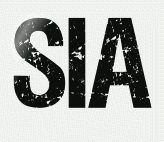 |

Deze tutorial is auteursrechtelijk beschermd door Calligraphy alle rechten voorbehouden.
Elke verspreiding, zonder voorafgaande schriftelijke toestemming is geheel verboden.
Elke gelijkenis met een andere tutorial is puur toeval.
Deze les is geschreven in PaintShop Pro 2019 op 18-12-2022.
Ik heb de persoonlijke toestemming van Calli om haar lessen te vertalen uit het Portugees.
Wil je deze vertaling linken, dan moet je Calli daarvoor persoonlijk toestemming om vragen !!!
Ik ben alleen maar de vertaler, de auteursrechten liggen volledig bij Calli .
Obrigado Calli por me deixar traduzir seus tutoriais para o holandês.
Claudia.
Materialen :

Het Masker "Calligraphy_mask_fade_003" wordt geopend in PSP.
Mocht je problemen hebben bij het openen van de materialen, gebruik dan het gratis programma "7zip".
Filters :
Mehdi - Sorting Tiles.
Flaming Pear - Flexify 2.
Filters Unlimited 2.0.
Bkg Designer sf10 I - 4 Way Average ***
Convolution Filters - Emboss (light) ***
Simple - Top Left Mirror ***
MuRa's Meister - Pole Transform en Perspective Tiling.
Andromeda - Perspective.
***Importeer de filters Bkg, Convolution en Simple in het filter "Filters Unlimited 2.0"***
Kleurenpallet :
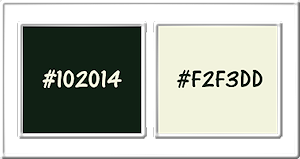
1ste kleur = #102014
2de kleur = #F2F3DD
Wanneer je met eigen kleuren werkt speel dan met de mengmodus en/of dekking naar eigen inzicht.
Klik op onderstaande banner om naar de originele les te gaan :
![]()
1.
Open een Nieuwe afbeelding van 900 x 550 px, transparant.
![]()
2.
Ga naar het Kleurenpallet en zet de Voorgrondkleur op de 1ste kleur en de Achtergrondkleur op de 2de kleur.
Klik met de muis in de Voorgrondkleur en daarna op het tabblad "Verloop".
Maak een Verloop met deze instellingen :
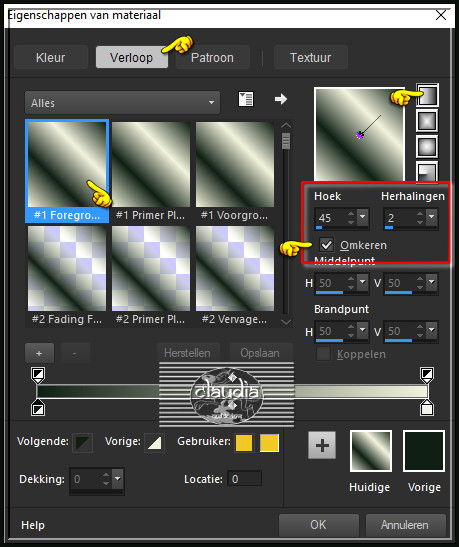
Vul de afbeelding met dit Verloop.
![]()
3.
Effecten - Insteekfilters - Mehdi - Sorting Tiles :
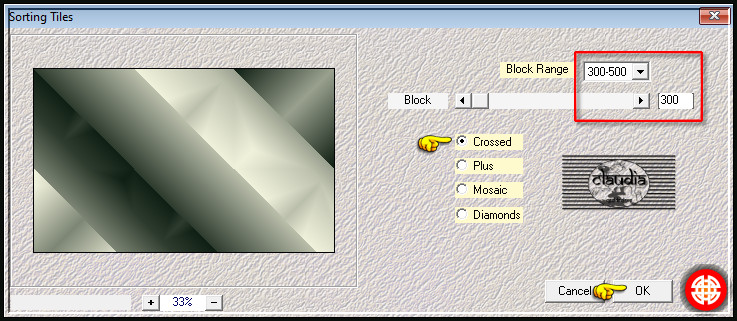
![]()
4.
Open nu 1 van de 4 misted "Fractals" uit de materialen.
Wil een eigen "Fractal" gebruiken hou dan de volgende afmetingen aan : 900 x 550 px, breedte.
Bewerken - Kopiëren.
Ga terug naar je werkje.
Bewerken - Plakken als nieuwe laag.
![]()
5.
Effecten - Afbeeldingseffecten - Naadloze herhaling :
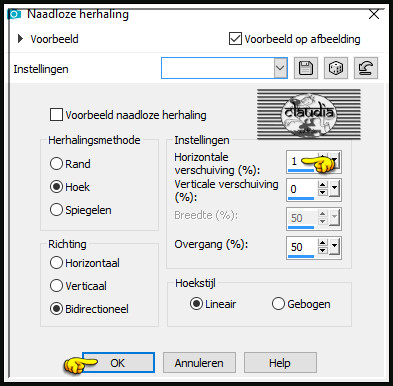
![]()
6.
Aanpassen - Vervagen - Radiaal vervagen :
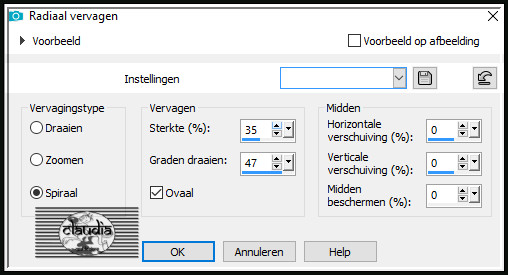
Lagen - Samenvoegen - Omlaag samenvoegen.
![]()
7.
Effecten - Insteekfilters - Flaming Pear - Flexify 2 :
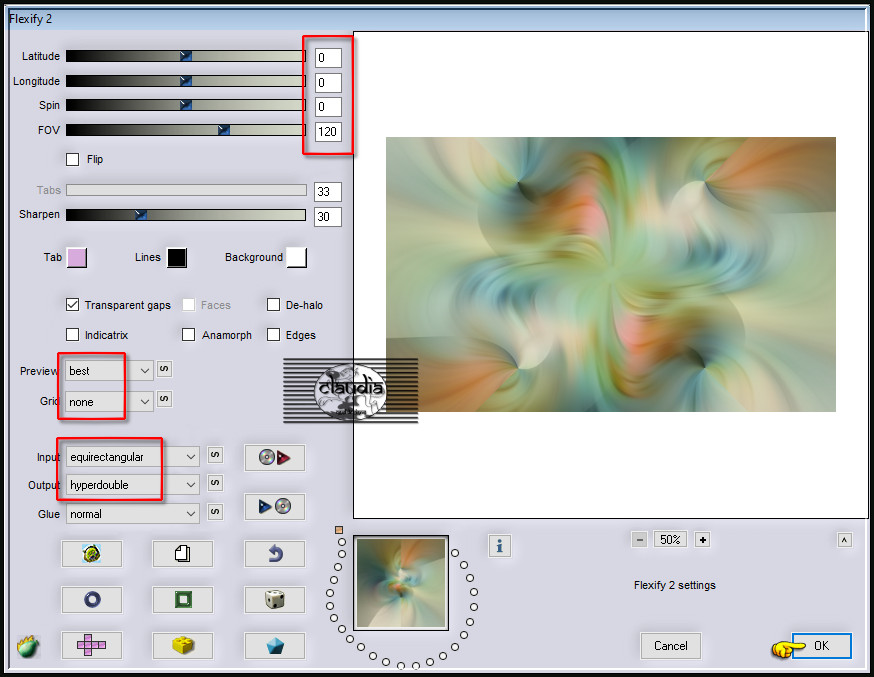
![]()
8.
Effecten - Insteekfilters - <I.C.NET Software> - Filters Unlimited 2.0 - &<Bkg Designer sf10 I> - 4 Way Average :
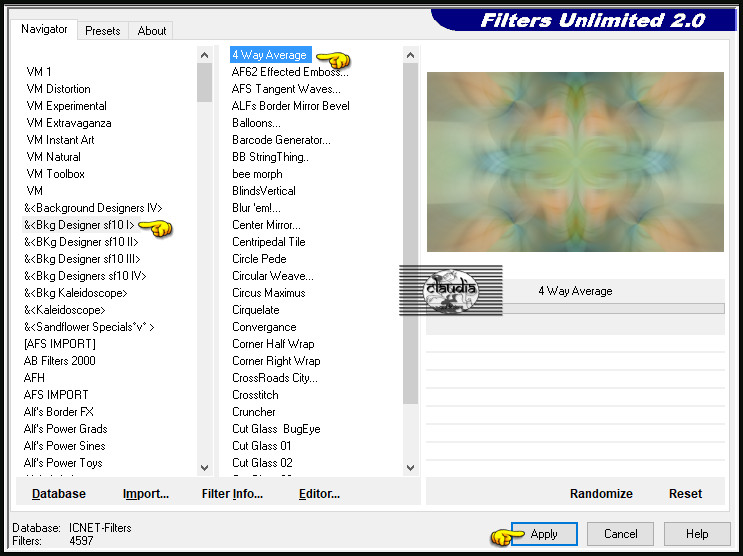
![]()
9.
Effecten - Insteekfilters - <I.C.NET Software> - Filters Unlimited 2.0 - Convolution Filters - Emboss (light) : 2 x toepassen !!!
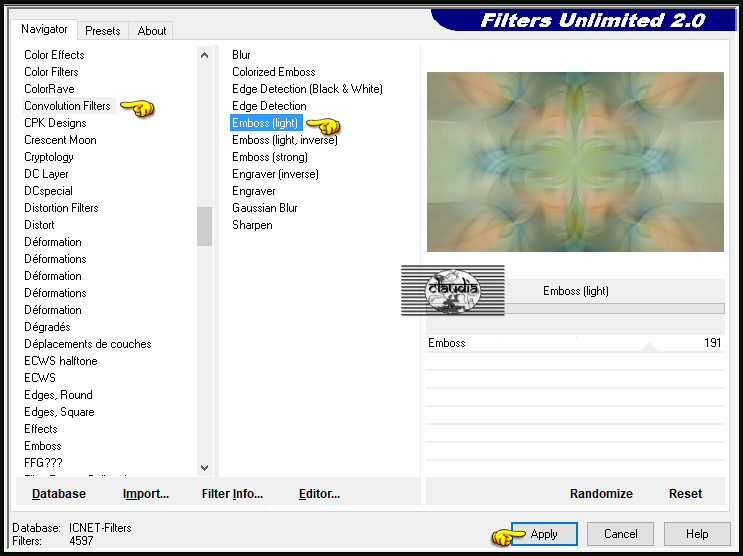
![]()
10.
Effecten - Insteekfilters - <I.C.NET Software> - Filters Unlimited 2.0 - Simple - Top Left Mirror :
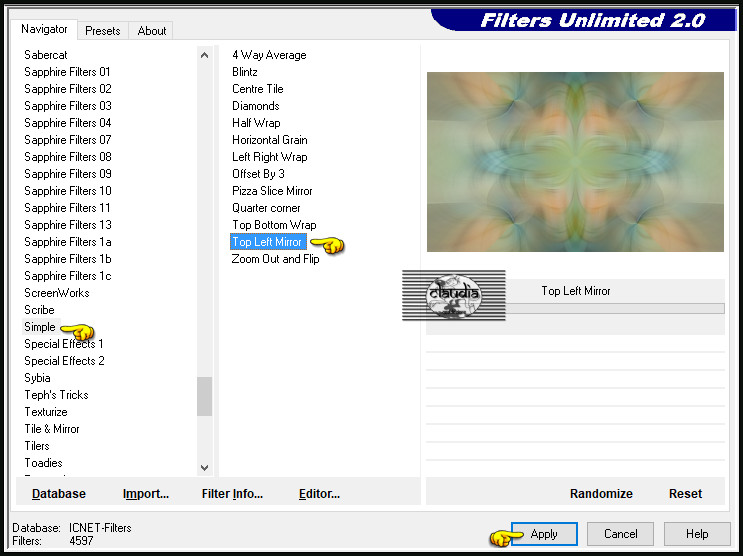
Als je een andere "Fractal" gebruikt, als het resultaat na het toepassen van het filter ook iets anders zijn.
Probeer je werkje niet aan te passen, dat is normaal.
Mijn werkje met de lichte "Fractal" ziet er nu zo uit :
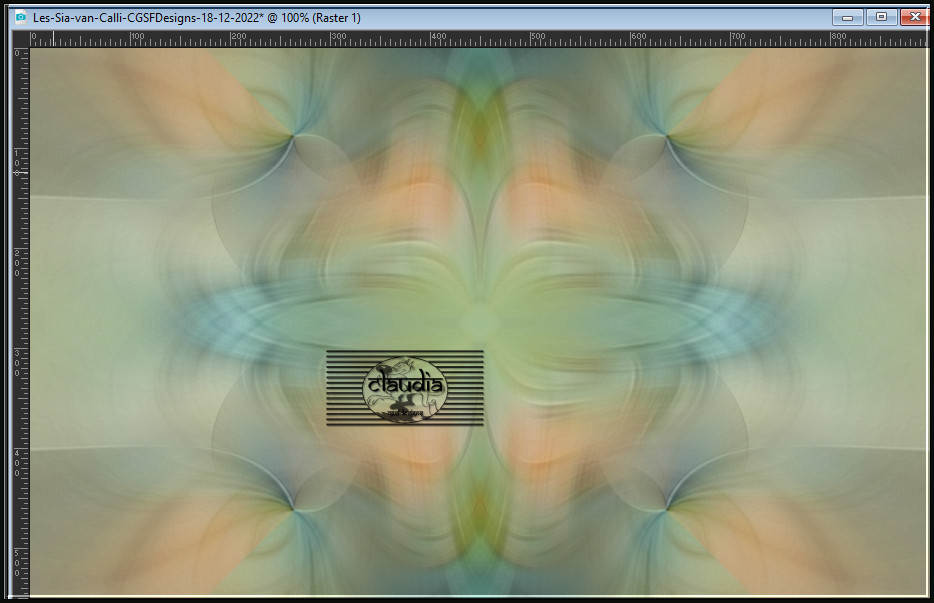
Met een totaal andere "Fractal" (die niet bij de materialen zit), maar de hoogte hetzelfde als in de les
en ook bewerkt met het Masker "20-20" ziet deze er zo uit :
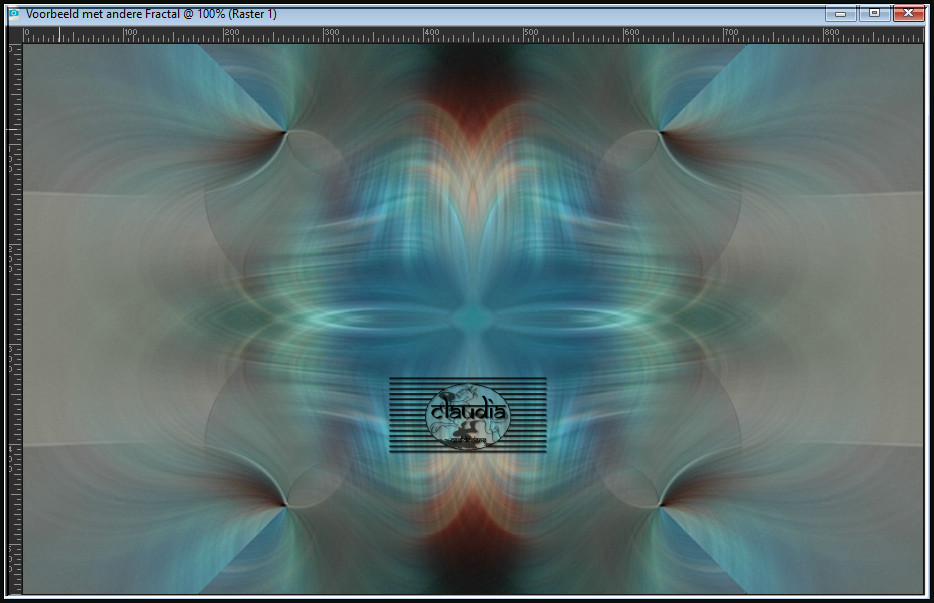
![]()
11.
Lagen - Dupliceren.
![]()
12.
Afbeelding - Formaat wijzigen : 85%, formaat van alle lagen wijzigen niet aangevinkt.
![]()
13.
Effecten - Insteekfilters - MuRa's Meister - Pole Transform :
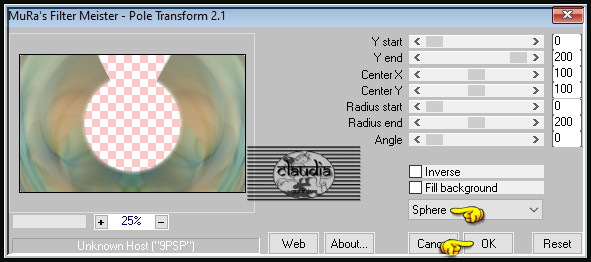
![]()
14.
Afbeelding - Spiegelen - Verticaal spiegelen (= Omdraaien).
![]()
15.
Open uit de materialen het Masker "Calligraphy_mask_fade_003" en minimaliseer het.
Ga terug naar je werkje.
Lagen - Nieuwe maskerlaag - Uit afbeelding :
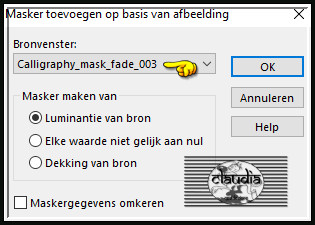
Lagen - Samenvoegen - Groep samenvoegen.
![]()
16.
Effecten - Insteekfilters - Flaming Pear - Flexify 2 :
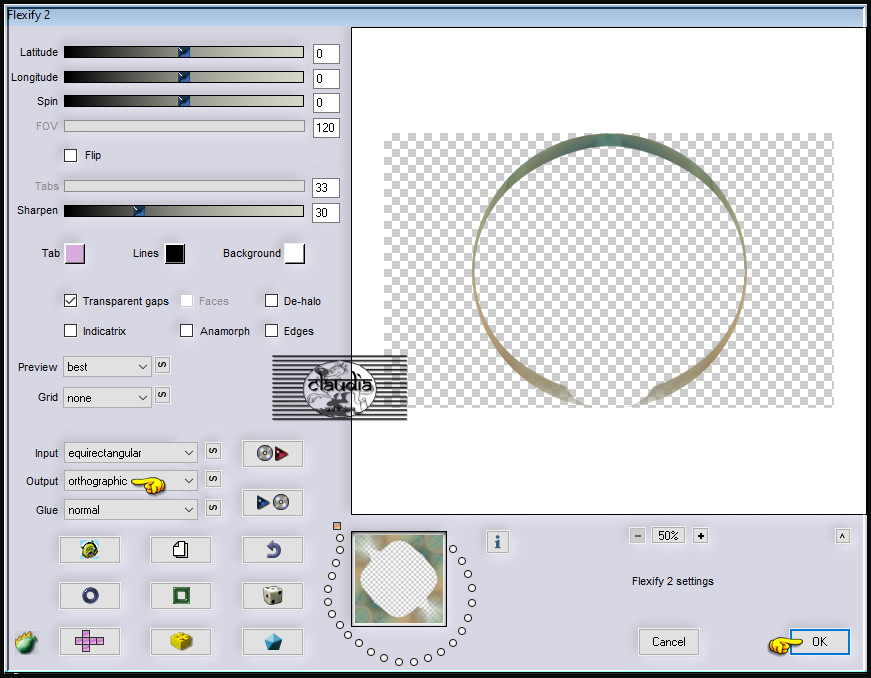
Ik heb de Mengmodus van deze laag op "Bleken" gezet, anders zag je de bekomen "cirkle" bijna niet.
![]()
17.
Activeer de onderste laag in het Lagenpallet (= Raster 1).
Lagen - Dupliceren.
Lagen - Schikken - Vooraan.
![]()
18.
Effecten - Insteekfilters - Andromeda - Perspective :
Klik eerst op de knop "Reset" en daarna op de knop "Presets"
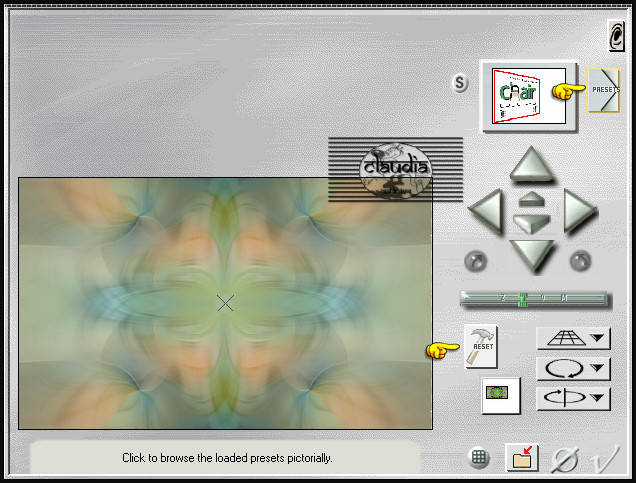
Zet de instellingen zoals op het voorbeeld en klik daarna op het V-tje rechts onderaan :
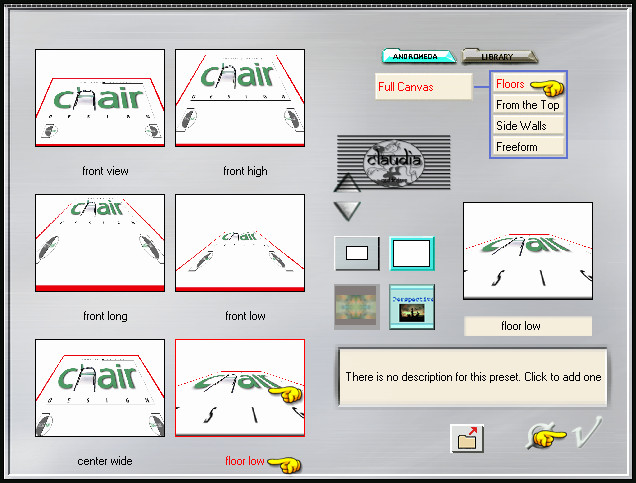
Klik in het volgende venster nogmaals op het V-tje rechts onderaan :
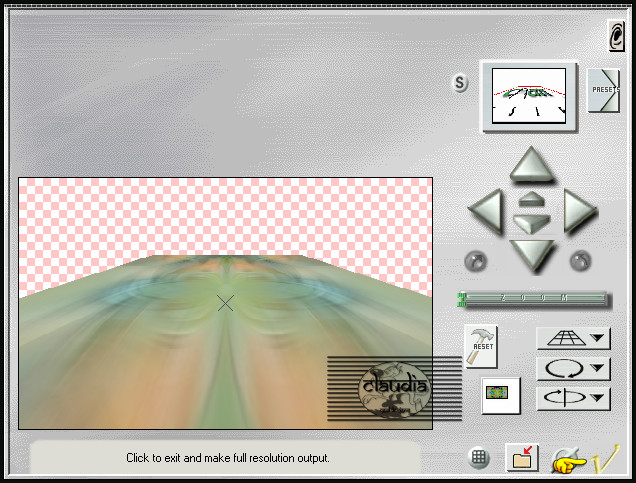
![]()
19.
Effecten - Insteekfilters - MuRa's Meister - Perspective Tiling : Crop BG Color = 2de kleur
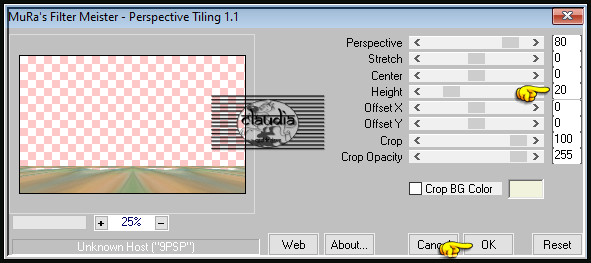
![]()
20.
Activeer de Toverstaf met deze instellingen :

![]()
21.
Ga terug naar je werkje en selecteer het transparante gedeelte van de laag :
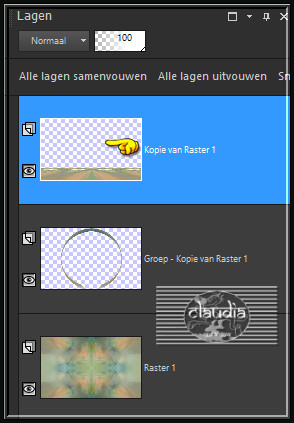
Druk nu 10 x op de Delete toets op het toetsenbord.
Selecties - Niets selecteren.
![]()
22.
Afbeelding - Randen toevoegen : Symmetrisch aangevinkt
1 px met de 2de kleur
1 px met de 1ste kleur
1 px met de 2de kleur
![]()
23.
Bewerken - Kopiëren !!!
![]()
24.
Selecties - Alles selecteren.
Afbeelding - Randen toevoegen : 50 px. met een kleur naar keuze, Symmetrisch aangevinkt.
Selecties - Omkeren.
Bewerken - Plakken in selectie (je werkje zit in het geheugen).
![]()
25.
Aanpassen - Vervagen - Gaussiaanse vervaging : Bereik = 10.
Selecties - Niets selecteren.
![]()
26.
Afbeelding - Randen toevoegen : 1 px met de 2de kleur, Symmetrisch aangevinkt.
![]()
27.
Selecties - Alles selecteren.
Afbeelding - Randen toevoegen : 30 px met een kleur naar keuze, Symmetrisch aangevinkt.
Selecties - Omkeren.
Bewerken - Plakken in selectie (je werkje zit nog in het geheugen).
![]()
28.
Aanpassen - Vervagen - Gaussiaanse vervaging : Bereik = 10.
Selecties - Niets selecteren.
![]()
29.
Lagen - Dupliceren.
![]()
30.
Effecten - Insteekfilters - MuRa's Meister - Perspective Tiling : de instellingen staan goed.
![]()
31.
Activeer de Toverstaf, maar zet Doezelen nu op 80.
![]()
32.
Ga terug naar je werkje en selecteer het transparante gedeelte van de laag :
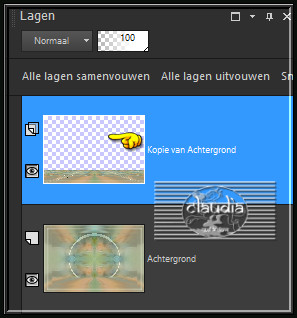
Druk nu 10 x op de Delete toets.
Selecties - Niets selecteren.
![]()
33.
Je werkje zou er nu zo moeten uitzien :
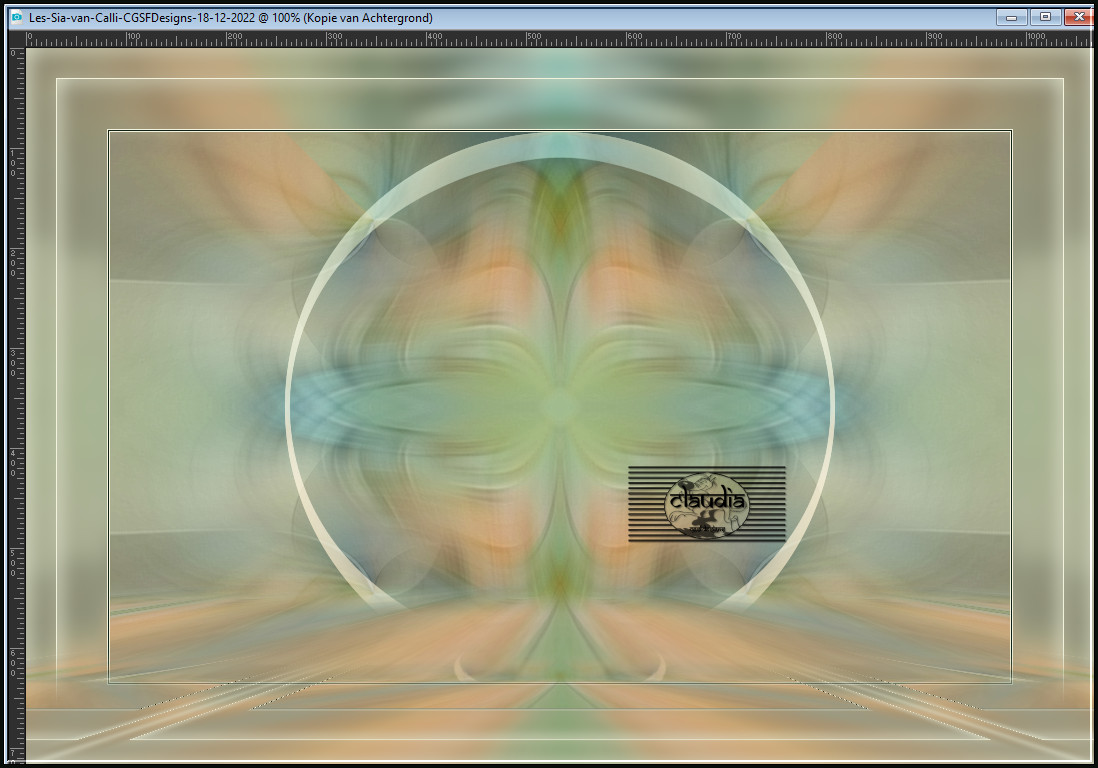
![]()
34.
Open uit de materialen de tube "Callitubes-150decorbotaosia".
Pas deze tube niet aan, hij maakt deel uit van deze les.
Bewerken - Kopiëren.
Ga terug naar je werkje.
Bewerken - Plakken als nieuwe laag.
De tube staat gelijk goed.
![]()
35.
Open uit de materialen de tube "Callitubes-2601mulheres".
Bewerken - Kopiëren.
Ga terug naar je werkje.
Bewerken - Plakken als nieuwe laag.
Afbeelding - Formaat wijzigen : 35%, formaat van alle lagen wijzigen niet aangevinkt.
Aanpassen - Scherpte - Verscherpen.
Plaats de tube links op je werkje :

Lagen - Dupliceren.
Activeer de originele tube laag er net onder in het Lagenpallet (= Raster 2).
Effecten - Vervormingseffecten - Wind :
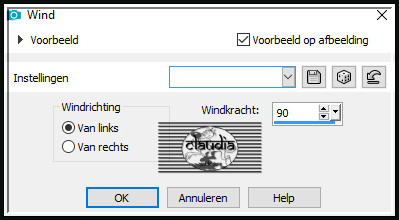
Herhaal nogmaals het Wind effect maar vink nu "Van rechts aan".
Activeer terug de bovenste laag in het Lagenpallet (= Kopie van Raster 2).
![]()
36.
Open uit de materialen de tube "Callitubes-740decor".
Bewerken - Kopiëren.
Ga terug naar je werkje.
Bewerken - Plakken als nieuwe laag.
Afbeelding - Formaat wijzigen : 60%, formaat van alle lagen wijzigen niet aangevinkt.
Aanpassen - Scherpte - Verscherpen.
Plaats de tube rechts onderaan :

Lagen - Dupliceren.
Afbeelding - Formaat wijzigen : 80%, formaat van alle lagen wijzigen niet aangevinkt.
Aanpassen - Scherpte - Verscherpen.
Plaats de verkleinde tube links, naast de andere tube :

Lagen - Samenvoegen - Omlaag samenvoegen.
Lagen - Eigenschappen : zet de Mengmodus van deze laag op Luminantie (oud).
Lagen - Dupliceren.
Activeer de originele tube laag er net onder (= Raster 3).
Effecten - Vervormingseffecten - Wind :
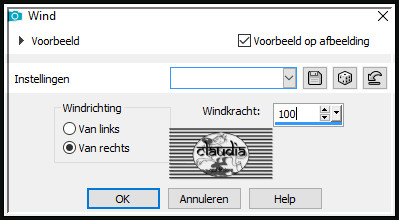
Herhaal nogmaals het Wind effect maar vink nu "Van rechts aan".
![]()
37.
Afbeelding - Randen toevoegen : 1 px met de 2de kleur, Symmetrisch aangevinkt.
![]()
38.
Afbeelding - Formaat wijzigen :
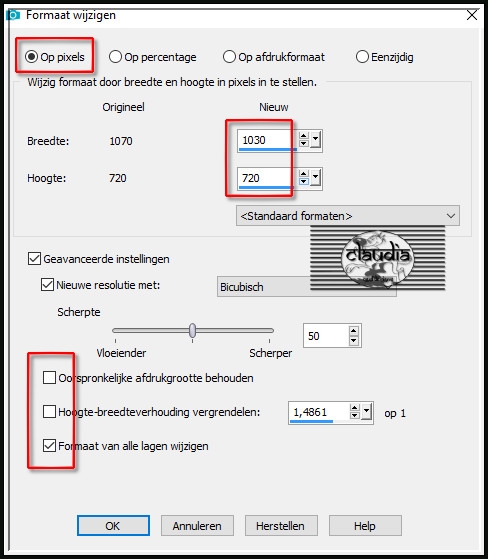
Aanpassen - Scherpte - Verscherpen.
![]()
39.
Open uit de materialen het watermerk van Calli "Watermerk-Calli".
Bewerken - Kopiëren.
Ga terug naar je werkje.
Bewerken - Plakken als nieuwe laag.
Plaats het watermerk naar eigen inzicht.
Lagen - Nieuwe rasterlaag.
Plaast hierop jouw watermerk.
![]()
40.
Lagen - Samenvoegen - Alle lagen samenvoegen.
Sla je werkje op als JPEG-formaat en daarmee ben je aan het einde gekomen van deze mooie les van Calli.

© Claudia - December 2022.





